Come sincronizzare CalDAV e CardDAV con Android

Scopri come sincronizzare CalDAV e CardDAV su Android per gestire efficacemente i tuoi dati di calendario e contatti.
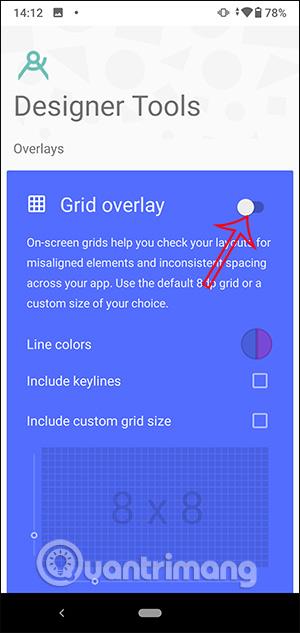
In precedenza, LuckyTemplates ti guidava a cambiare lo sfondo di Facebook Messenger . E se lo desideri, puoi anche impostare sfondi trasparenti per l'intero sistema telefonico Android utilizzando l'applicazione Designer Tools, inclusa l'interfaccia dell'applicazione installata sul telefono e l'interfaccia della schermata delle impostazioni di sistema sul dispositivo Android. Questa applicazione ti permetterà di scegliere qualsiasi sfondo che ti piace. Anche la trasparenza dell'immagine può essere regolata a proprio piacimento. L'articolo seguente ti guiderà su come utilizzare l'applicazione Designer Tools per impostare lo sfondo per Android.
Istruzioni per l'installazione di sfondi trasparenti per Android
Passo 1:
Puoi scaricare l'applicazione Designer Tools per telefoni Android seguendo il collegamento sottostante.
Passo 2:
Apri l'interfaccia dell'applicazione, per prima cosa dovrai concedere l'autorizzazione per utilizzare Designer Tools attivando una determinata opzione . Quindi devi attivare Consenti visualizzazione su altre app .
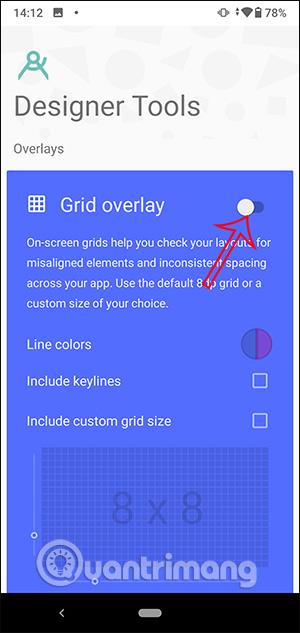
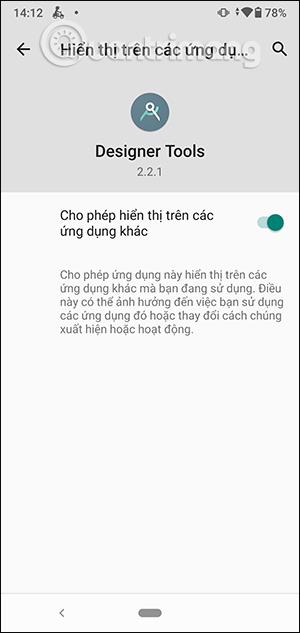
Passaggio 3:
Torna all'interfaccia principale dell'applicazione, scorri verso il basso fino alla sezione Mockup Overlay e fai clic sull'immagine verticale (Portrait) per selezionare l'immagine che desideri impostare come sfondo , quindi seleziona la stessa immagine anche per l'immagine orizzontale (Landscape) .
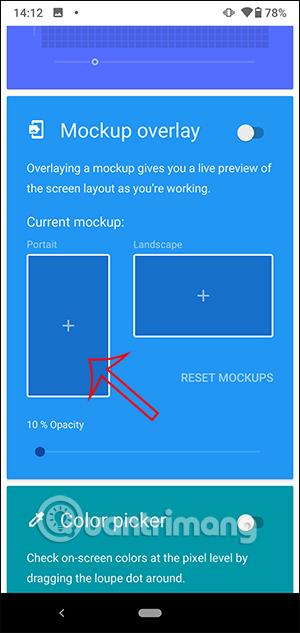
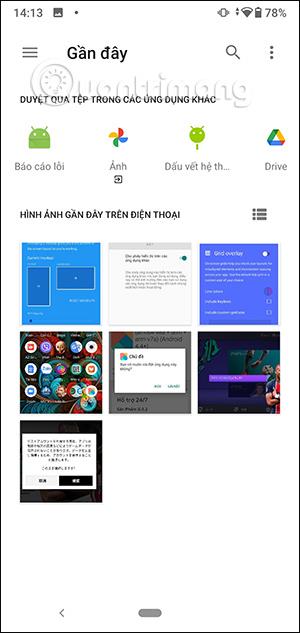
Dopo aver installato le immagini verticale e orizzontale, dovrai attivare questa modalità Mockup Overlay .
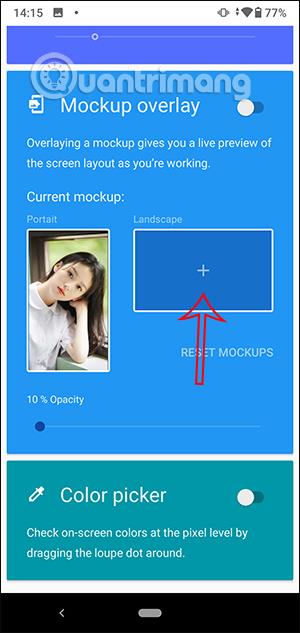
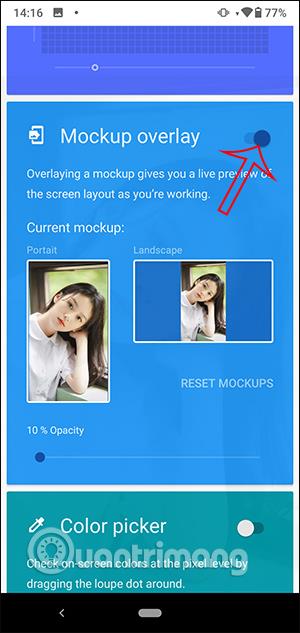
Passaggio 4:
Successivamente, regola il livello di trasparenza dell'immagine nella barra Opacità in basso. Dovrebbe essere compreso tra il 30% e il 40% per essere gradevole, non troppo chiaro e causare confusione o rendere l'immagine troppo sfocata.
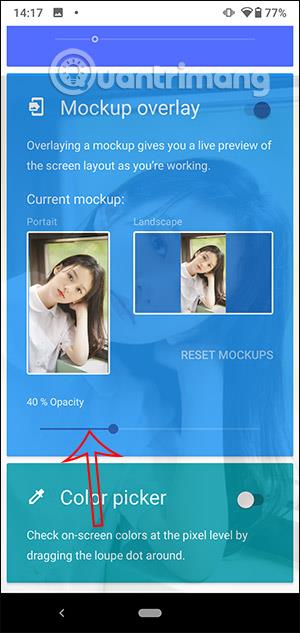
Passaggio 5:
Ora apri l'interfaccia del tuo dispositivo Android e vedrai lo sfondo trasparente che abbiamo appena installato. Quando apri un'applicazione sul tuo telefono, ci sarà uno sfondo trasparente come l'interfaccia impostata sul telefono.
Se non desideri più utilizzare lo sfondo, devi solo disattivare la modalità Mockup Overlay.
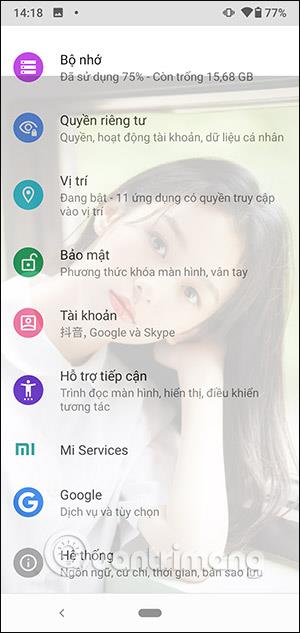
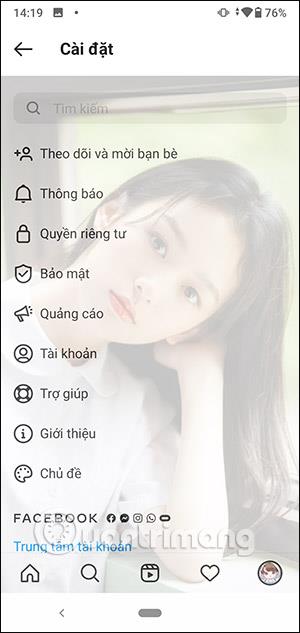
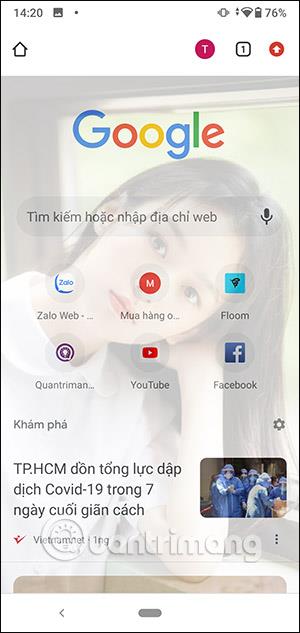
Scopri come sincronizzare CalDAV e CardDAV su Android per gestire efficacemente i tuoi dati di calendario e contatti.
Scopri come accedere agli appunti su Android con Gboard, SwiftKey, e Samsung Keyboard. Ottimizza la tua esperienza di copia e incolla!
Con i dispositivi Android, puoi scaricare facilmente i contenuti Netflix su una scheda SD esterna anziché sulla memoria interna. Impariamo con Quantrimang come convertire i contenuti scaricati su Netflix su una scheda SD.
Scopri come registrare lo schermo sui telefoni OPPO in modo semplice e utile, seguendo questa guida chiara.
Scopri come sfocare i contenuti multitasking sui telefoni Xiaomi per migliorare la sicurezza dell
Scattare foto selfie sui telefoni Xiaomi è una funzionalità disponibile sui telefoni con installata l
Google Instant Apps (noto anche come Google Play o Android Instant Apps) è un metodo efficace per scaricare e utilizzare le app senza installazione completa, migliorando l
Se stai cercando un modo rapido per annotare appunti sul tuo telefono Android, i widget della schermata iniziale sono la soluzione migliore.
Scopri 4 semplici modi per copiare e incollare testo su Android, comprendendo anche funzionalità avanzate e suggerimenti utili.
Ecco i modi per correggere l








